Bloggerへログインする
Blogger を利用してブログを作成したり、作成したブログに新しい記事を投稿するには Blogger にログインする必要があります。ここでは Blogger にログインする方法、および Blogger からログアウトする方法について解説します。
※ Blogger を利用するには Google アカウントが必要です。事前に Google アカウントを作成しておいてください。 Google アカウントの作成方法は「Googleアカウントの新規取得」を参照されてください。
(Last modified: )
Bloggerへログインする
それでは Blogger へログインする方法です。次の URL にアクセスして下さい。
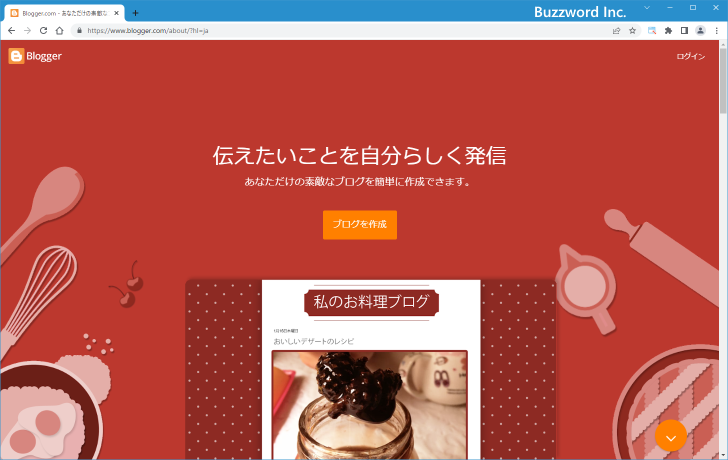
画面右上に表示されている「ログイン」をクリックして下さい。
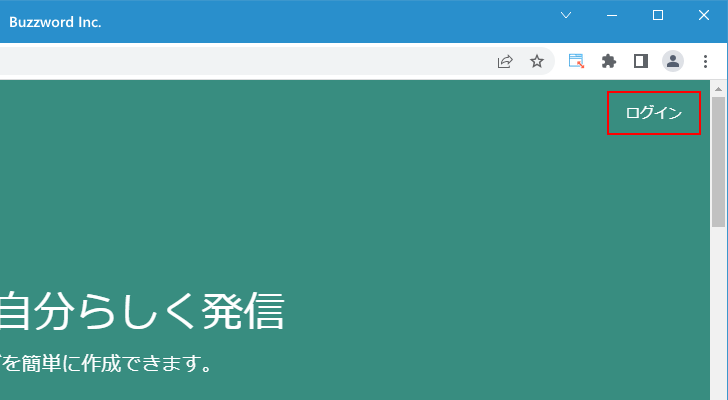
Google アカウントのログイン画面が表示されます。 Blogger で使用する Google アカウントでログインして下さい。
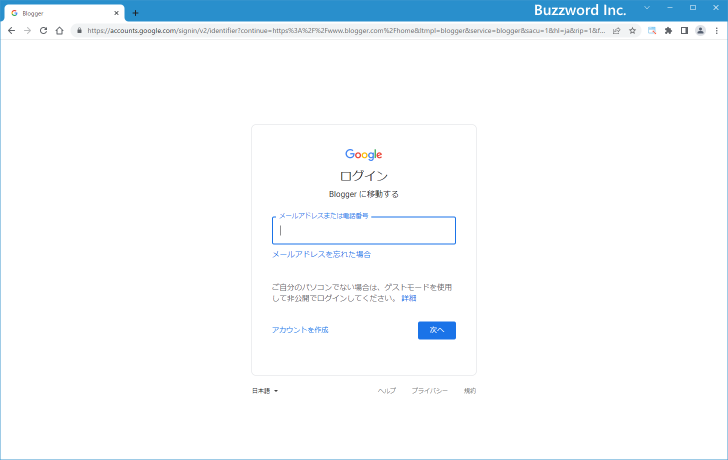
Blogger へのログインが完了しました。
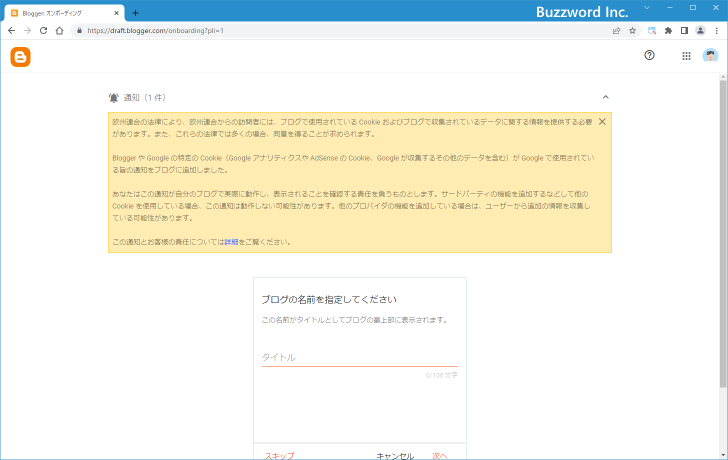
画面上部に通知が表示されています。読み終わったら右上の「×」をクリックして通知を閉じておいてください。
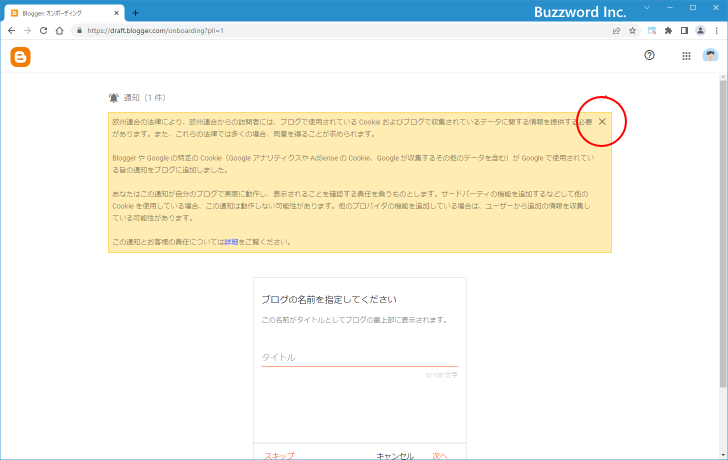

初めてログインしたときは、最初のブログを作成するための画面が表示されています。今回はブログの作成はあとで行うので「スキップ」をクリックしました。(もちろんすぐに作成しても構いません。すぐに作成する場合は「新しいブログを作成する」を参考にされてください)。
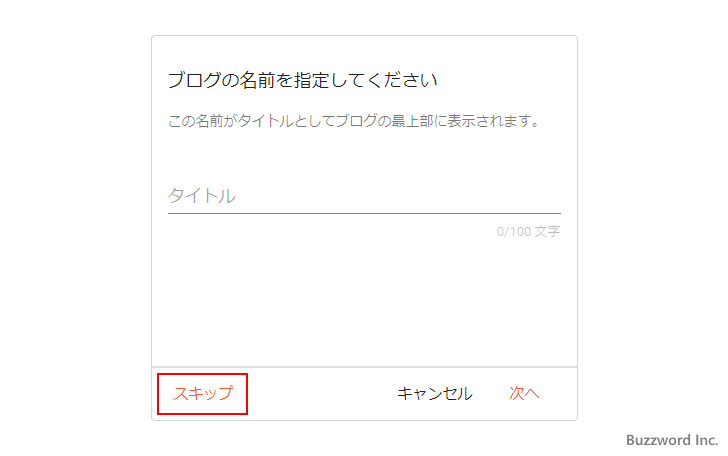
次に表示名を指定する画面が表示されます。表示名とは作成したブログに記事を投稿したときに、記事の投稿者として表示される名前です。
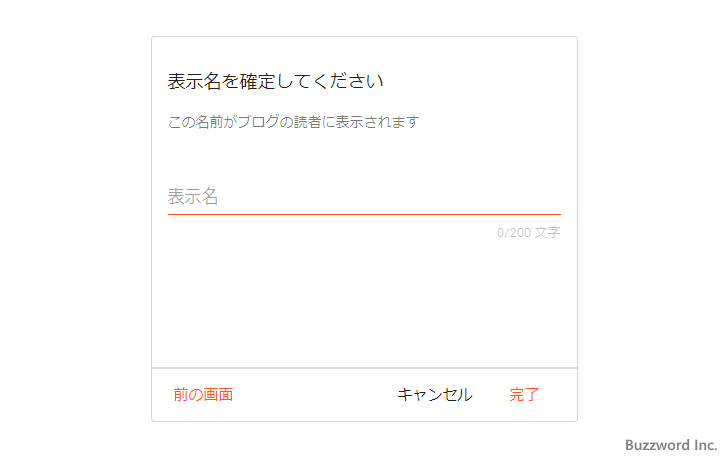
表示名を入力したら「完了」をクリックしてください。(表示名はあとから変更できます)。
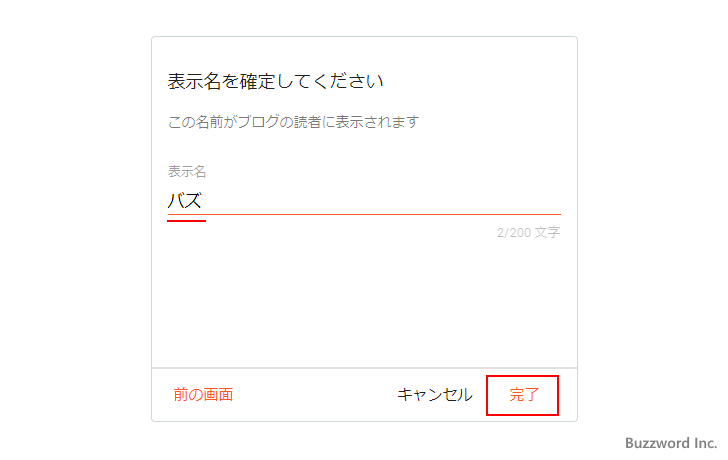
Blogger へのログインが完了しました。
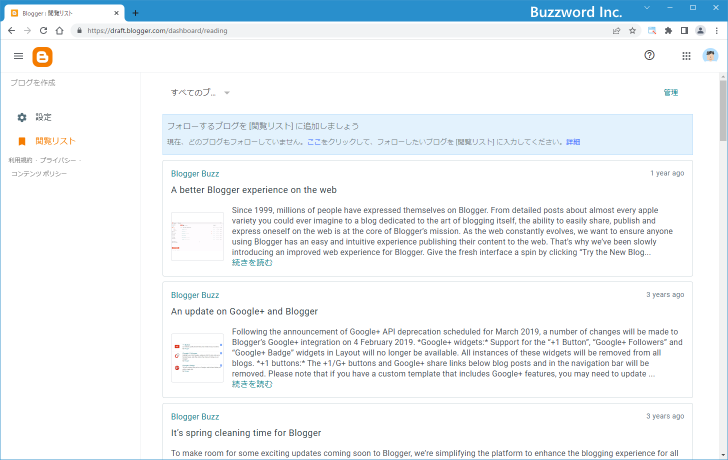
ログイン後の画面で「Blogger Buzz」というブログの更新情報が表示されていますが、「Blogger Buzz」は Blogger の公式ブログで、公式ブログで投稿された記事がこの画面に表示されています。
なお次回からは Blogger で利用する Google アカウントにログインした状態で Blogger のサイトへアクセスすればすぐにこの画面が表示されます。
Bloggerからログアウトする
Blogger は Google アカウントにログインして利用するサービスです。 Blogger からログアウトしたい場合には Google アカウントからログアウトしてください。ログアウトするには画面右上に表示されているプロフィールアイコンをクリックしてください。
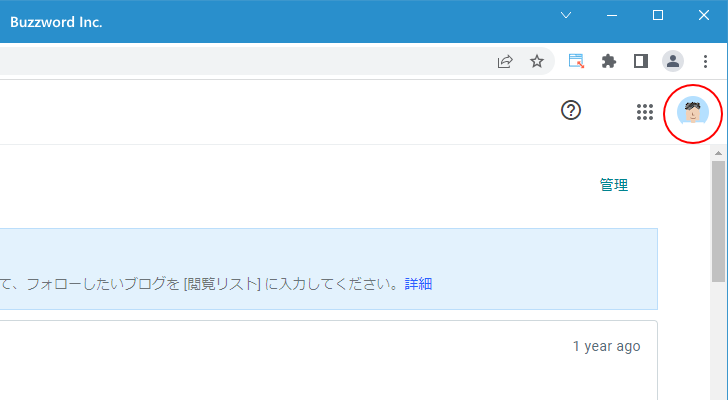
表示された画面の中にある「ログアウト」をクリックしてください。
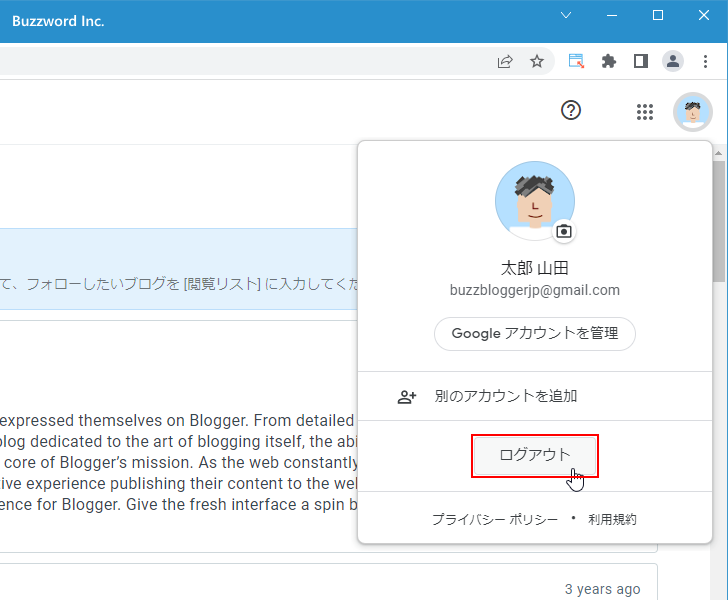
Blogger からのログアウトが完了します。
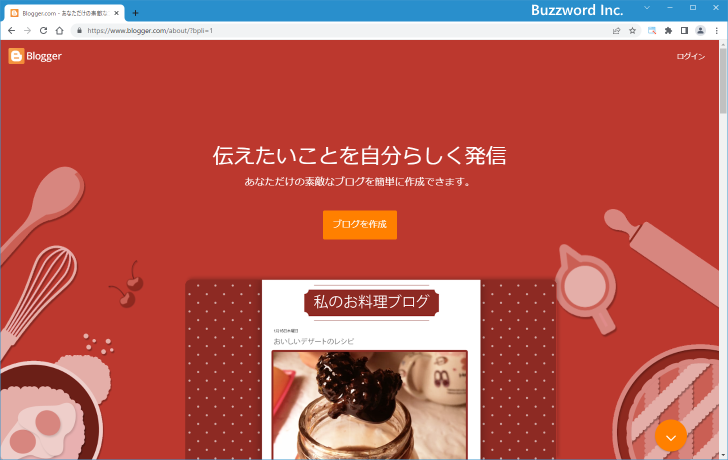
-- --
Blogger にログインする方法、および Blogger からログアウトする方法について解説しました。
( Written by Tatsuo Ikura )

著者 / TATSUO IKURA
プログラミングや開発環境構築の解説サイトを運営しています。